ラグドールの Setup ペインには、一般的な設定オプションと自動的に上書きされるオプションが含まれています。

Setup ペインには、Approximation オプション、Save オプション、およびプロパティ設定が含まれています。
ラグドールの Setup ペイン上部に沿って、ラグドールのプロパティ オプションが表示されます。表示される Property オプションは、View メニュー、Lock オプション、Editor ボタン、および Reset to Default ボタン(Ragdoll プロパティをオリジナルの設定に戻すボタン)です。
Ragdoll Approximation オプションと Save オプションを使用し、キャラクタのプロキシまたは「ダミー」を作成できます。これには、Approximation メニューと Save メニューも含まれます。
| オプション | 機能 |
|---|---|
| Create | プロキシ モデルを作成します。 |
| Delete | プロキシ モデルを削除します。 |
| Apply Changes | 現在の変更内容(色、サイズ、質量などの変更)を、ラグドール プロキシ モデル情報に適用します。 |
| Update Ragdoll | キャラクタのポーズを変形させたときに、それに合わせて近似を更新します。 |
| Mirror Part | ボディ パーツを反対側にミラーリングするか、片側全体をミラーリングします。 |
| Mirror Side | キャラクタ ボディの片側を反対側にミラーリングします。 |
これらのオプションを使用して、カレント ソルバに加えられた変更を含むテキスト ファイルを作成します。
| オプション | 機能 |
|---|---|
| Save as | 現在の変更をテキスト ファイルとして保存します。 |
| Load | 前に保存したソルバ変更のセットを開くことができます。 |
| Default | 現在の設定ファイル(DefaultRagdoll.txt)で、現在の設定内容を既定に設定します。こうしておくと、Reset to Default をクリックするだけでいつでもプロパティをこの状態にリセットできます。 |
ラグドール近似は汎用的ですが、カスタマイズすることでより状況に適した結果が得られます。ラグドール近似のコンポーネントを選択して、キャラクタに合わせて変形させることができます。これは、ポーズをマッチングさせる場合に特に便利です。
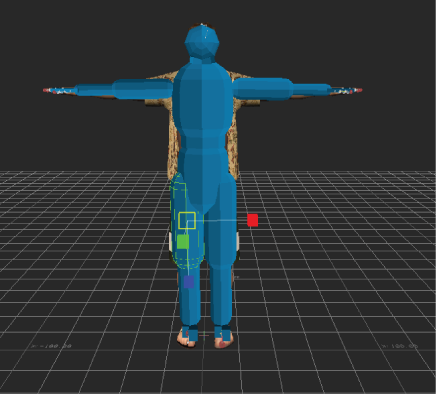
大腿部の近似のコンポーネントをスケーリングします。
All Ragdoll (Type) 設定では、ソルバの設定を構成できます。
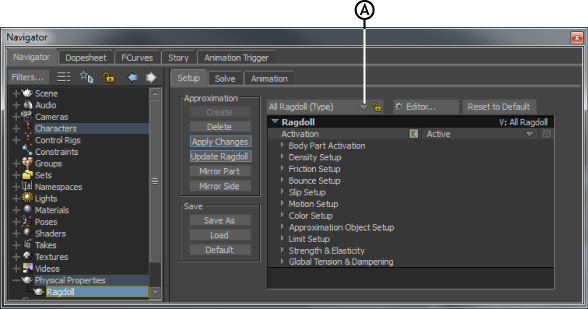
ラグドールの Setup ペイン A. All Ragdoll (Type)
各見出しを展開するとボディ パーツのプロパティのリストが表示され、ソルバのカスタム レベルを設定することができます。
一部のボディ パーツの設定は、View メニューを All Ragdoll (Type) または特定のポディ パーツ ビュー(例: Right Foot)に変更したときにのみ表示されます。次に示すのは、View メニュー(A)で All Ragdoll (Type) を選択し、シーンの近似がある場合に使用できるオプションの一覧です。その他の場合、使用するラグドールのビューは設定の説明に示されています。
このメニューを使用して、オブジェクトの衝突反応の開始時点を設定します。たとえば、衝突されたときにのみ反応するオブジェクトを作成できます。
| オプション | 機能 |
|---|---|
| Active | セッションが Live に設定されると、ラグドール ソルバが開始されます。また、この設定にキーを設定してアニメートすれば、アニメーションの途中でラグドールをオフにしたりオンにすることもできます。詳細については、Keyframe (K)と Animate (A)ボタン を参照してください。 |
| Active at collision | 衝突が発生したときにのみラグドール ソルバが反応します。 |
| Passive | オブジェクトは影響を受けませんが、シーン内の他のオブジェクトと相互作用します。 |
Density Setup を展開するとボディ パーツのリストが表示され、カスタムの密度レベルを設定することができます。密度とは、キャラクタの厚さと質量のことです。
また、この設定にキーを設定してアニメートすれば、アニメーションの途中で Density をオフにしたりオンにすることもできます。詳細については、Keyframe (K)と Animate (A)ボタン を参照してください。
Friction Setup を展開するとボディ パーツのリストが表示され、ソルバの摩擦レベルをカスタマイズすることができます。摩擦の設定については、リジッド ボディの Friction (Mu)フィールドの説明を参照してください。
Slip Setup を展開するとボディ パーツのリストが表示され、ソルバ オブジェクトのスライド量を設定することができます。
この設定を使用すると、ソルバ オブジェクトを力に対してどの程度垂直に動かすかを設定できます。たとえば、車がカーブを曲がるアニメーションの場合は、タイヤにスリップ値を設定することでタイヤをスリップさせることができます。
Motion Setup を展開するとボディ パーツのリストが表示され、オブジェクト自体に動きを持たせることができます。たとえば、立方体に Motion 値を設定すれば、コンベア ベルトのような動きをシミュレートできます。この場合、オブジェクトのローカル X 軸とローカル Y 軸が参照されます。
Color Setup を展開するとボディ パーツのリストが表示され、ラグドール近似にさまざまな色を設定できます。これにより、ソルバ処理中にボディ パーツを見分けやすくなります。

ラグドール近似にカスタム カラーを設定した例
Approximation Object Setup を展開するとボディ パーツのリストが表示され、キャラクタに合った近似シェイプを選択できます。シェイプは Capsule、Sphere、Box、Mesh から選択できます。

ラグドール近似のシェイプをカスタマイズした例
Limit Setup を展開するとボディ パーツのリストが表示され、ソルバの上限/下限を設定できます。この上限/下限は自由度と似ています。ボディ パーツごとに個別に設定できるほか、アニメートすることも可能です。
これらの設定を使用すれば、たとえばボディ パーツの動きを左から右方向に限定したり、90 度までしか回転できないように制限することができます。
Strength & Elasticity を展開するとボディ パーツのリストが表示され、抵抗の大きさ、つまりラグドール キャラクタの接続を維持するために必要な力の量を設定できます。
また、この設定にキーを設定してアニメートすれば、アニメーションの途中で Strength & Elasticity のオン/オフを切り替えることができます。詳細については、Keyframe (K)と Animate (A)ボタン を参照してください。
Global Tension & Dampening を展開して Global Muscle オプションをオンにすると、Global Muscle Strength スライダと Global Muscle Elasticity スライダが使用できるようになります。
| スライダ | 説明 |
|---|---|
| Global Muscle Strength | Global Muscle Strength スライダでは、ラグドールの抵抗の大きさ(力の量)を設定します。この設定は、ラグドール物理プロパティが設定されているすべてのボディ パーツに適用されます。 |
| Global Muscle Elasticity | Global Muscle Elasticity スライダでは、接続するオブジェクトに対するラグドールの柔軟性(非柔軟性)の度合いを指定できます。この設定を使用すれば、伸縮の効果を作成できます。 |
All Ragdoll Properties (Type) 設定では、Setup、Solve、Pose Matching の設定を構成できます。
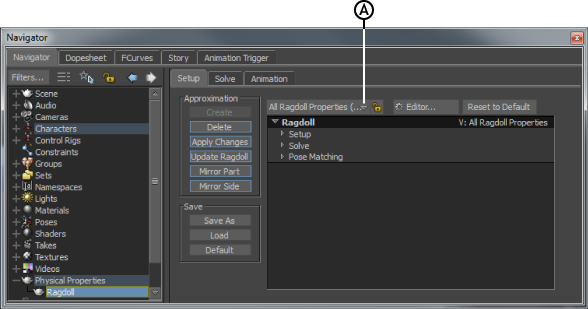
ラグドールの Setup ペイン A. All Ragdoll Properties (Type)